Содержание
- 2. АЛГОРИТМ РЕШЕНИЯ ЗАДАЧИ Алгоритмом решения задачи называется точное предписание, однозначно определяющее какие арифметические, логические и другие
- 3. Блок-схема Наглядность - важная часть понимания. Блок-схема описывает алгоритмы или процессы, изображая элементарные звенья процесса в
- 4. Существует ряд ГОСТов, которые описывают правила создания блок-схем для программной документации. Это ГОСТ 19.701-90. Схемы алгоритмов,
- 5. Пример
- 7. Правила выполнения блок-схем определяются: ГОСТ 19.701-90 (ИСО 5807-85) - Схемы алгоритмов, программ, данных и систем. Условные
- 8. ОСНОВНЫЕ ЭЛЕМЕНТЫ Начало или конец. Внутри фигуры пишут «начало» или «конец» Прямоугольником обозначается операция. Например, присваивание
- 9. Microsoft Word позволяют создавать блок схему Вкладка «Вставка». В блоке «Иллюстрации» строка «Фигуры».
- 10. Для рисования необходимо воспользоваться Панелью рисования – блок-схемы – протаскивание – вставить надпись. Блок-схемы соединяются линиями
- 11. Основы программирования системы Visual Basic В начале работы система Visual Basic запускает Мастер проектов На экране
- 12. Основные понятия в системе программирования Visual Basic Элементы управления – это объект системы программирования, который можно
- 13. Основные элементы управления. Надпись (Label) Надписи позволяют выводить текст, который не должен редактироваться пользователем. Программист же
- 14. Наиболее часто используемые свойства элемента управления «Надпись» Name – задает имя элемента; Caption – задает заголовок
- 15. Текстовое поле (TextBox) Текстовые поля являются важной частью большинства приложений Visual Basic и предназначены для ввода
- 16. Наиболее часто используемые свойства текстовых полей: Name – задает имя текстового поля; MaxLength – ограничивает длину
- 17. Кнопка (CommandButton) Этот элемент управления используется в тех случаях, когда необходимо выполнить некоторое действие: подтвердить или
- 18. ОФОРМЛЕНИЕ ЛАБОРАТОРНЫХ РАБОТ Постановка задачи Входные данные Построение математической модели Схема алгоритма решения задачи Интерфейс пользователя
- 19. Этапы решения задач в среде Visual Basic Постановка задачи – это словесное описание задачи, формализация входных
- 20. ПРИМЕР Описание постановки задачи Словесное описание. Вычислить высоту треугольника h, если задана его площадь S и
- 21. Построение математической модели задачи Математическая модель устанавливает связь между входными и выходными данными. Известно, что s
- 22. Составление схемы алгоритма
- 23. Разработка проекта
- 24. ПРОГРАММА Private Sub Command3_Click() Dim b As Single, s As Single, h As Single b =
- 25. СОХРАНЕНИЕ ПРОЕКТА 1. Из меню File выбрать команду Save Project As или щелкнуть по соответствующей пиктограмме.
- 26. ВЫПОЛНЕНИЕ ПРОЕКТА Для выполнения проекта необходимо выбрать один из трех способов: из меню Run вызвать команду
- 27. ВИД ФОРМЫ ПОСЛЕ ВЫПОЛНЕНИЯ ПРОЕКТА
- 28. ОТЛАДКА ПРОГРАММЫ Осуществляется с помощью команд меню Debug. Для пошагового выполнения программы используют команды Step Into
- 29. Основные понятия языка программирования Visual Basic Ключевое слово – это слово или символ, распознаваемый как элемент
- 30. ТИПЫ ДАННЫХ Integer (2 байта) – целое число из диапазона от -32768 до 32767 Long (4
- 31. ТИПЫ ДАННЫХ Currency (8 байтов) – денежные величины с диапазоном от минус 9223372036855477,5808 до 922337203685477,5807 String
- 32. ОБЪЯВЛЕНИЕ ДАННЫХ. ОБЪЯВЛЕНИЕ КОНСТАНТ Const Pi Аs Double = 3.14159 Примечания. 1. При объявлении константы можно
- 33. ОБЪЯВЛЕНИЕ ПЕРЕМЕННЫХ Переменные объявляются следующим образом: Dim имя переменной As Имя каждой переменной записывается в одной
- 34. ПРИМЕЧАНИЯ . При присваивании переменным имени следует: – использовать только буквы латинского алфавита, регистр букв не
- 35. ОПЕРАТОР ПРИСВАИВАНИЯ имя переменной = выражение Выражение – комбинация ключевых слов, функций, переменных и констант, разделенных
- 36. При записи арифметических выражений используются следующие символы арифметических операций
- 37. ВСТРОЕННЫЕ ФУНКЦИИ VISUAL BASIC Обращение к встроенной функции записывается следующим образом: имя функции(аргумент) Имя функции определяет
- 38. АРИФМЕТИЧЕСКИЕ ФУНКЦИИ Примечание. Логарифм по заданному основанию можно получить путем деления натурального логарифма числа на натуральный
- 39. Примечание Логарифм по заданному основанию можно получить путем деления натурального логарифма числа на натуральный логарифм заданного
- 40. ТРИГОНОМЕТРИЧЕСКИЕ ФУНКЦИИ Все остальные функции могут быть получены из этих четырех. Полный список тригонометрических функций можно
- 41. Преобразование градусной меры в радианную и обратно выполняется следующим образом: Значение угла в радианах = Значение
- 42. Примеры записи математических выражений на языке Visual Basic B = Exp(a+b)*Atn(a)^2^(1/3)*(1+gam/2)/(3*Tan(l/2))*1.5E6 R = 0,00000015⋅ϕ R =15e–8*fi
- 43. ОРГАНИЗАЦИЯ ВВОДА ДАННЫХ Ввод данных можно осуществить с помощью функции InputBox() или текстового поля. Функция InputBox()
- 44. ОРГАНИЗАЦИЯ ВВОДА ДАННЫХ Синтаксис функции выглядит так: a= InputBox(сообщение [,заголовок] [,умолчание] [,x pos, y pos]), x
- 45. Рассмотрим фрагмент кода ввода значения площади S. Dim S As Double S = InputBox("Введите значение площади")
- 46. ОРГАНИЗАЦИЯ ВЫВОДА ДАННЫХ Вывод данных можно выполнить различными способами, например: – c помощью оператора MsgBox; –
- 47. Оператор MsgBox MsgBox сообщение,[атрибут],[заголовок], где Сообщение – это текст, отображаемый в диалоговом окне (текст должен быть
- 49. Скачать презентацию










































![ОРГАНИЗАЦИЯ ВВОДА ДАННЫХ Синтаксис функции выглядит так: a= InputBox(сообщение [,заголовок]](/_ipx/f_webp&q_80&fit_contain&s_1440x1080/imagesDir/jpg/220095/slide-43.jpg)


![Оператор MsgBox MsgBox сообщение,[атрибут],[заголовок], где Сообщение – это текст, отображаемый](/_ipx/f_webp&q_80&fit_contain&s_1440x1080/imagesDir/jpg/220095/slide-46.jpg)
 20230921_izmerenie_informatsii
20230921_izmerenie_informatsii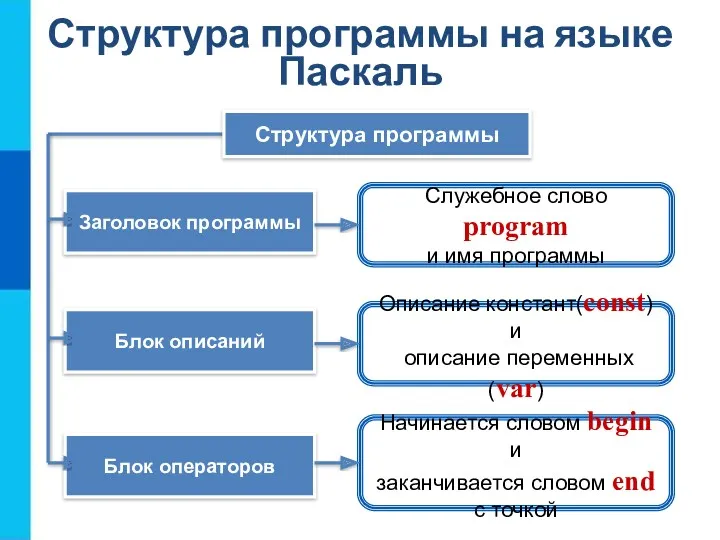 Операторы ввода и вывода данных
Операторы ввода и вывода данных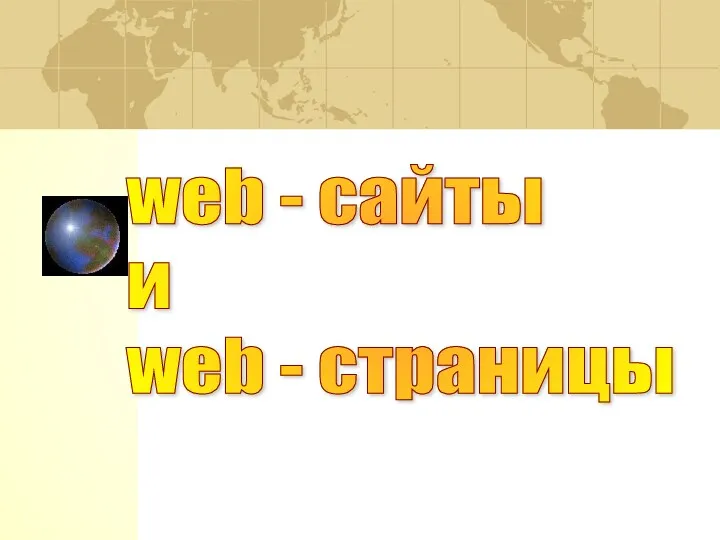 Веб-страницы и веб-сайты (самый крупный) до (самый мелкий).Некоторые тэги имеют атрибуты, которые являются именами свойств и принимают определенные значения.ALIGN =“ center” – тип выравнивания заголовкаС помощью тега FONT можно зад
Веб-страницы и веб-сайты (самый крупный) до (самый мелкий).Некоторые тэги имеют атрибуты, которые являются именами свойств и принимают определенные значения.ALIGN =“ center” – тип выравнивания заголовкаС помощью тега FONT можно зад Размещение запросов в Service Central
Размещение запросов в Service Central Концепция прикладного решения 1С:ERP
Концепция прикладного решения 1С:ERP Понятие алгоритма, его свойства, способы описания и виды
Понятие алгоритма, его свойства, способы описания и виды Программирование передачи информации между компьютерами по сети. Клиент-серверные приложения
Программирование передачи информации между компьютерами по сети. Клиент-серверные приложения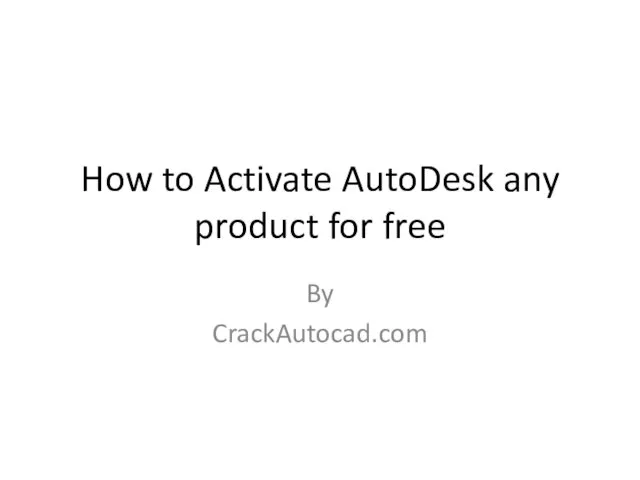 How to Activate AutoDesk any product for free
How to Activate AutoDesk any product for free Информация и знания. Восприятие информации человеком
Информация и знания. Восприятие информации человеком Электронное приложение к учебнику информатики Юным умникам и умницам Холодовой, 1 класс Пояснительная записка
Электронное приложение к учебнику информатики Юным умникам и умницам Холодовой, 1 класс Пояснительная записка Планировщик. Планирование. Алгоритмы планирования в операционной системе
Планировщик. Планирование. Алгоритмы планирования в операционной системе Электронные ресурсы ЦГАСО. Электронные ресурсы в помощь изучения семейной истории
Электронные ресурсы ЦГАСО. Электронные ресурсы в помощь изучения семейной истории Активизация мыслительной деятельности воспитанников на уроках физики с использованием ИКТ
Активизация мыслительной деятельности воспитанников на уроках физики с использованием ИКТ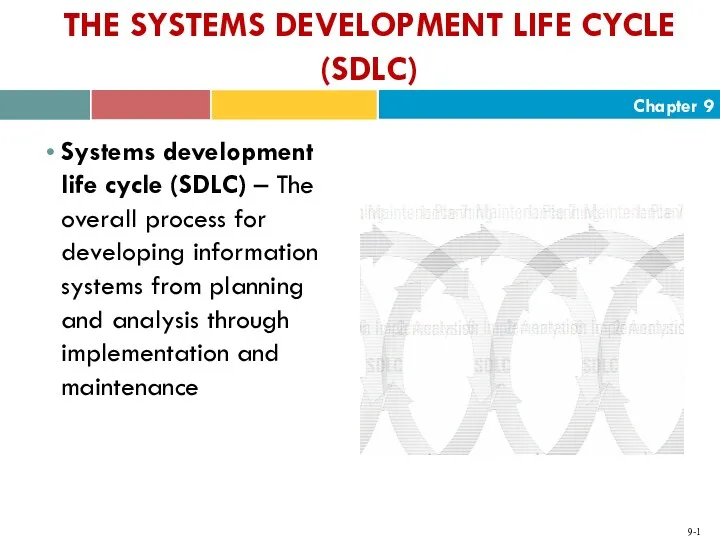 The systems development life cycle
The systems development life cycle Модель процесса управления
Модель процесса управления Сектор удаленного обслуживания центральной городской библиотеки
Сектор удаленного обслуживания центральной городской библиотеки Презентация к уроку Ссылки в электронных таблицах.
Презентация к уроку Ссылки в электронных таблицах. Понятие информационная безопасность. Понятие информационная безопасность
Понятие информационная безопасность. Понятие информационная безопасность Парадигмы программирования. Концепции ООП
Парадигмы программирования. Концепции ООП Логические функции
Логические функции Разработка настольной игры
Разработка настольной игры Пресс-служба в органах власти
Пресс-служба в органах власти Графический дизайнер
Графический дизайнер Человек и информация
Человек и информация Бесплатный вебинар. Начинаем учить испанский
Бесплатный вебинар. Начинаем учить испанский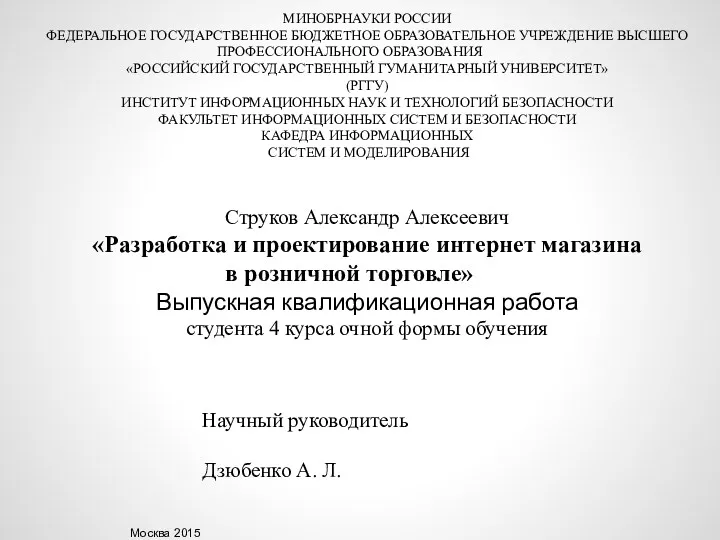 Разработка и проектирование интернет магазина в розничной торговле
Разработка и проектирование интернет магазина в розничной торговле Компьютеры будущего (9 класс)
Компьютеры будущего (9 класс) Кодирование звуковой информации
Кодирование звуковой информации